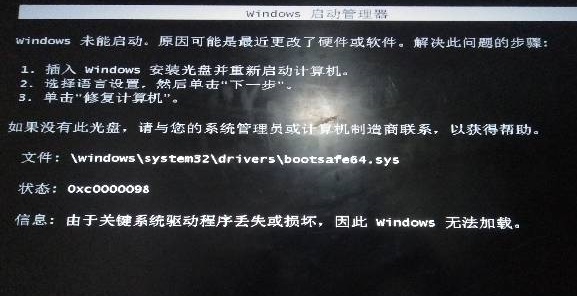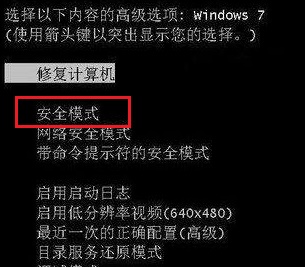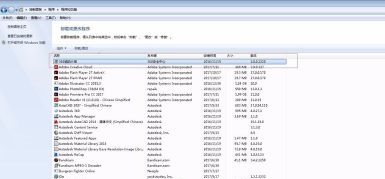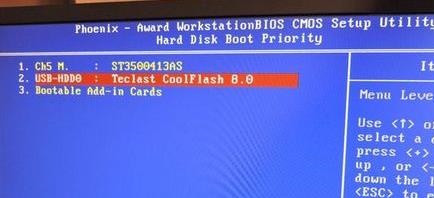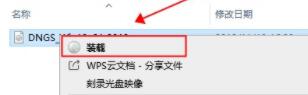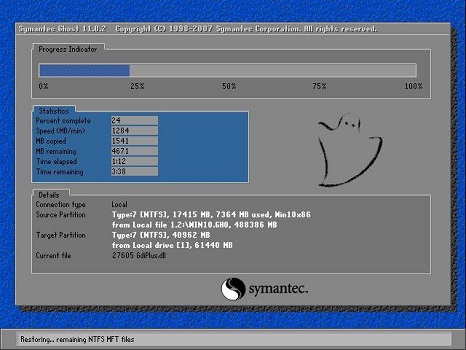win7更改了硬件或软件一直重复的解决方法
时间:2024-02-15 | 作者: | 阅读:0win7更改了硬件或软件一直重复的解决方法
方法一
1、在开机时按下“F8”进入高级选项,然后选择图示的“最近一次的正确配置”
方法二
1、如果恢复正确配置无效,可以按上面的方法进入高级选项,然后进入“安全模式”
2、在安全模式中,将上次正常使用时安装或更新的软件、驱动等一一删除。
方法三
1、如果上面两种方法都没有用,那么我们只能重装系统了。
2、因为系统进不去,我们只能使用光盘或者u盘来安装。如果有系统光盘的朋友可以直接使用系统光盘进行重装。
3、如果没有的话,那就先去店里购买一个至少4G的u盘,让店家帮忙做成系统盘。或者根据这个教程自己做。【怎么把u盘制作成pe系统盘】
4、做好系统盘后,下载一个新系统,放到u盘中。
【win7系统下载u盘安装】
这款系统是专为u盘重装封装的系统,安装速度很快,而且全程无需联网,保证了系统安装时的安全可靠。
此外,该系统还自带非常多的硬件驱动程序,可以自动检测用户的设备进行安装,不会因为驱动更新导致系统出现上述的错误。
5、下载完成之后我们将u盘插入电脑,然后将它设置为第一启动项。【设置u盘为第一启动项教程】
6、进入之后再进入pe系统。
7、接着找到u盘,装载之前下载好的安装文件。
8、运行其中的“一键安装系统”程序。
9、最后只要等待系统自动安装就可以了。
来源:https://www.somode.com/course/11657.html
免责声明:文中图文均来自网络,如有侵权请联系删除,心愿游戏发布此文仅为传递信息,不代表心愿游戏认同其观点或证实其描述。
相关文章
更多-

- windows9为什么没有使用
- 时间:2024-02-02
-

- 笔记本锁屏密码怎么设置
- 时间:2024-02-02
-

- 如何隐藏电脑桌面图标只留一个
- 时间:2024-02-02
-
- 电脑连接蓝牙音响怎么没声音
- 时间:2024-02-02
-
- win7没有声音怎么恢复
- 时间:2024-02-02
-
- 管理员账号被禁用怎么解除
- 时间:2024-02-02
-
- qq图标不见了怎么弄回来
- 时间:2024-02-02
-

- 代理服务器没有响应怎么办win7
- 时间:2024-02-02
精选合集
更多大家都在玩
大家都在看
更多-

- 高人气的多人联机游戏单机游戏有哪些?2025火爆的单机联机手游推荐合集
- 时间:2025-12-27
-
- 【实况分享】新手攻略:第七期【三天71级?】
- 时间:2025-12-27
-

- 钉钉男生网名大全两个字(精选100个)
- 时间:2025-12-27
-

- 2025小孩玩的游戏有哪种
- 时间:2025-12-27
-

- 火爆的开罗物语游戏大全2025
- 时间:2025-12-27
-

- 于姓氏谐音梗网名男生(精选100个)
- 时间:2025-12-27
-
- 仙境传说重生新手职业选什么
- 时间:2025-12-27
-
- 逆水寒手游中鳞玉冻怎么制作
- 时间:2025-12-27